三星530U4B-S03笔记本一键重装winXP系统教程。三星530U4B-S03笔记本采用500GB HDD机械硬盘和16GB iSSD固态板载缓存的双存储方式,既保证了超极本存储的大容量,又保证了超级本的高速运行性能,深受广大用户的喜爱。今天小编将给大家带来u当家给三星530U4B-S03笔记本安装 winXP系统,下面就是具体的操作步骤。
(一):三星530U4B-S03笔记本一键重装winXP系统教程准备工作:
A:将下载下来的u盘制作成u当家u盘启动盘——(“U当家U盘启动盘制作工具”),制作U盘启动盘步骤参考——制作U盘启动盘
B:接下来我们将下载来的winXP系统镜像包(iso格式),存入u当家u盘启动盘.
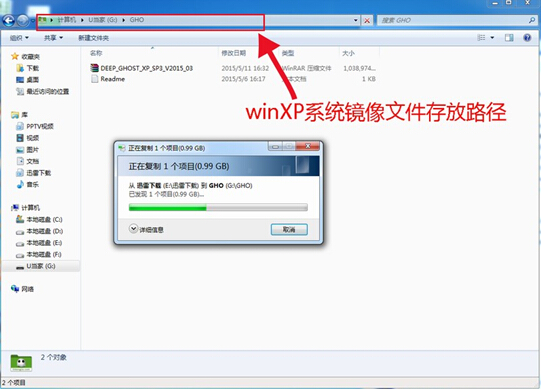
C:将硬盘模式更改成ahci,否则安装完winXP系统将会出现蓝屏现象。
D:设置U盘启动.三星530U4B-S03XP S笔记本快捷键是“F12”(不懂设置的朋友可以点击查看——BIOS设置U盘启动详细步骤)
E:如果是新电脑,需要进行硬盘分区,具体详细步骤可以查看——磁盘分区工具使用方法
(二):三星530U4B-S03笔记本一键重装winXP系统教程安装步骤:
1、将u当家u盘启动盘连接至电脑,重启电脑等待出现开机界面时按下启动快捷键进入u当家主菜单,选择【01】运行U当家winXPPE装机维护版(新机器),按下回车键确认,如图所示:
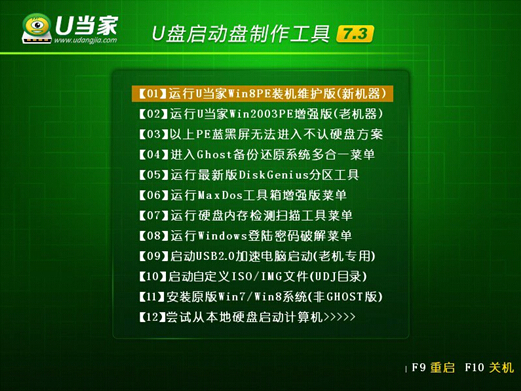
2、进入winXPPE系统后,将会自行弹出“U当家PE装机工具”,点击“浏览”选项,打开u当家u盘启动盘中存放的winXP系统镜像包,如图所示:
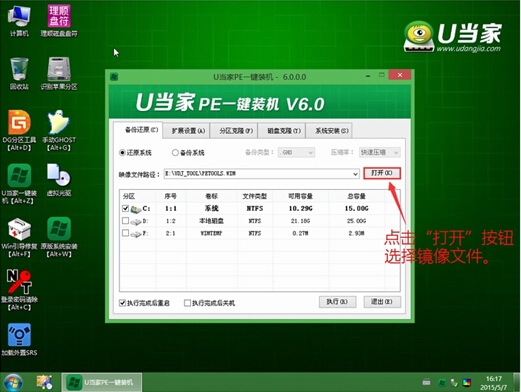
3、u当家pe装机工具将会自动加载系统镜像包中的安装文件,我们选择c盘做为安装位置,接着点击“确定”即可,如图所示:
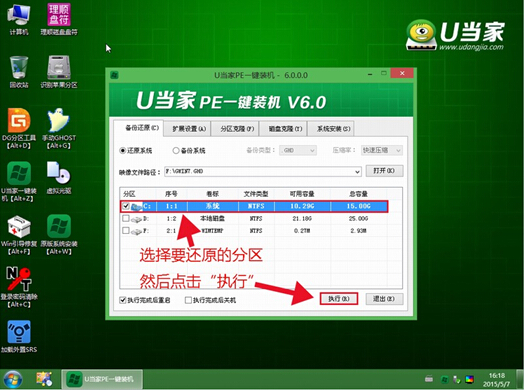
4、对弹出的确认提示窗口点击“确定”即可,如图所示:

5、将会进行winXP系统文件释放,只需等待释放完成,如图所示:
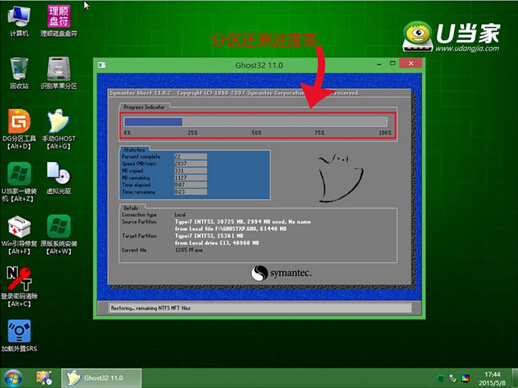
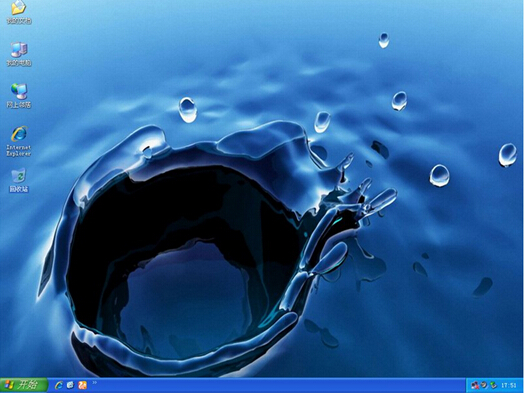
三星530U4B-S03笔记本一键重装winXP系统教程的全部操作步骤我们到这里就全都讲完了,大家有什么疑问可以访问u当家官方网站,另外小编在这里分享几篇装机教程给大家进行参考:U盘为三星530U4B-S03笔记本安装 win8系统教程和u当家给三星530U4B-S03笔记本安装win7系统详细步骤。